装机吧U盘启动盘制作失败怎么办?轻松解决大全
大家好呀!作为一个经常折腾电脑的玩家,今天想和大家聊聊制作U盘启动盘时遇到的那些坑。说实话,我次尝试用装机吧制作启动盘时也是一头雾水,失败了好几次才摸清门道。不过别担心,经过多次实践,我已经总结出了一套轻松应对的方法,保证让你少走弯路!
为什么我的U盘启动盘总是失败?

记得我次用装机吧制作启动盘时,U盘插上去一点反应都没有,急得我直挠头。后来才发现,原来问题出在U盘本身。不是U盘都适合做启动盘的,特别是那些杂牌U盘或者用了很久的老U盘。
常见失败原因有这些:
1. U盘本身质量不行
小编温馨提醒:本站只提供游戏介绍,下载游戏推荐游戏酒吧,游戏酒吧提供3A单机游戏大全,点我立即前往》》》单机游戏下载专区
2. 制作过程中不小心拔掉了U盘
3. 电脑USB接口供电不足
4. 杀毒软件拦截了制作过程
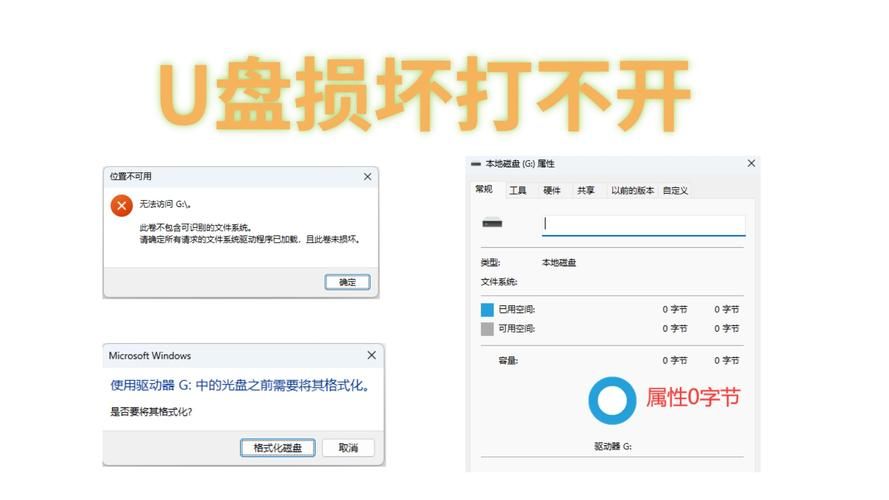
5. 下载的系统镜像文件损坏了
轻松解决制作失败的5个妙招
1. 换个靠谱的U盘试试
这是我亲身实践得出的经验:金士顿、闪迪这些大品牌的U盘成功率明显高很多。建议用8GB以上的U盘,太小了可能装不下系统镜像。
2. 以管理员身份运行装机吧
右键点击装机吧软件,选择"以管理员身份运行",这样能避免很多权限我次失败就是因为没注意这个细节。

3. 关闭杀毒软件再试
有些杀毒软件会把启动盘制作工具当成病毒拦截,暂时关闭它们再试试。制作完成后再打开就行啦。
4. 检查系统镜像完整性
下载的ISO文件可能损坏了,可以用Hash校验工具检查一下MD5值是否匹配。不匹配的话就得重新下载了。
5. 换个USB接口
有时候是电脑USB接口的特别是老电脑。试试换到机箱后面的USB接口,供电更稳定。
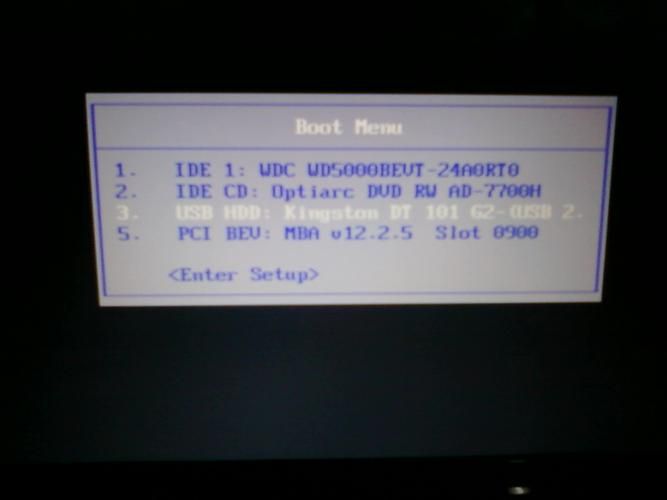
装机吧制作启动盘详细步骤
为了让大家更清楚,我整理了一个详细的步骤表:
| 步骤 | 操作 | 注意事项 |
|---|---|---|
| 下载装机吧新版 | 建议去官网下载,避免第三方修改版 | |
| 准备8GB以上U盘 | 重要数据先备份,制作过程会格式化U盘 | |
| 插入U盘,运行装机吧 | 以管理员身份运行 | |
| 选择ISO系统镜像 | 确保镜像文件完整 | |
| 点击"开始制作" | 过程中不要拔出U盘 | |
| 等待完成提示 | 一般-分钟 |
进阶技巧:这些细节也很重要
BIOS设置要正确
制作好启动盘后,别忘了进BIOS设置U盘为启动项。不同电脑进入BIOS的按键不一样,一般是F2、F12或DEL键。
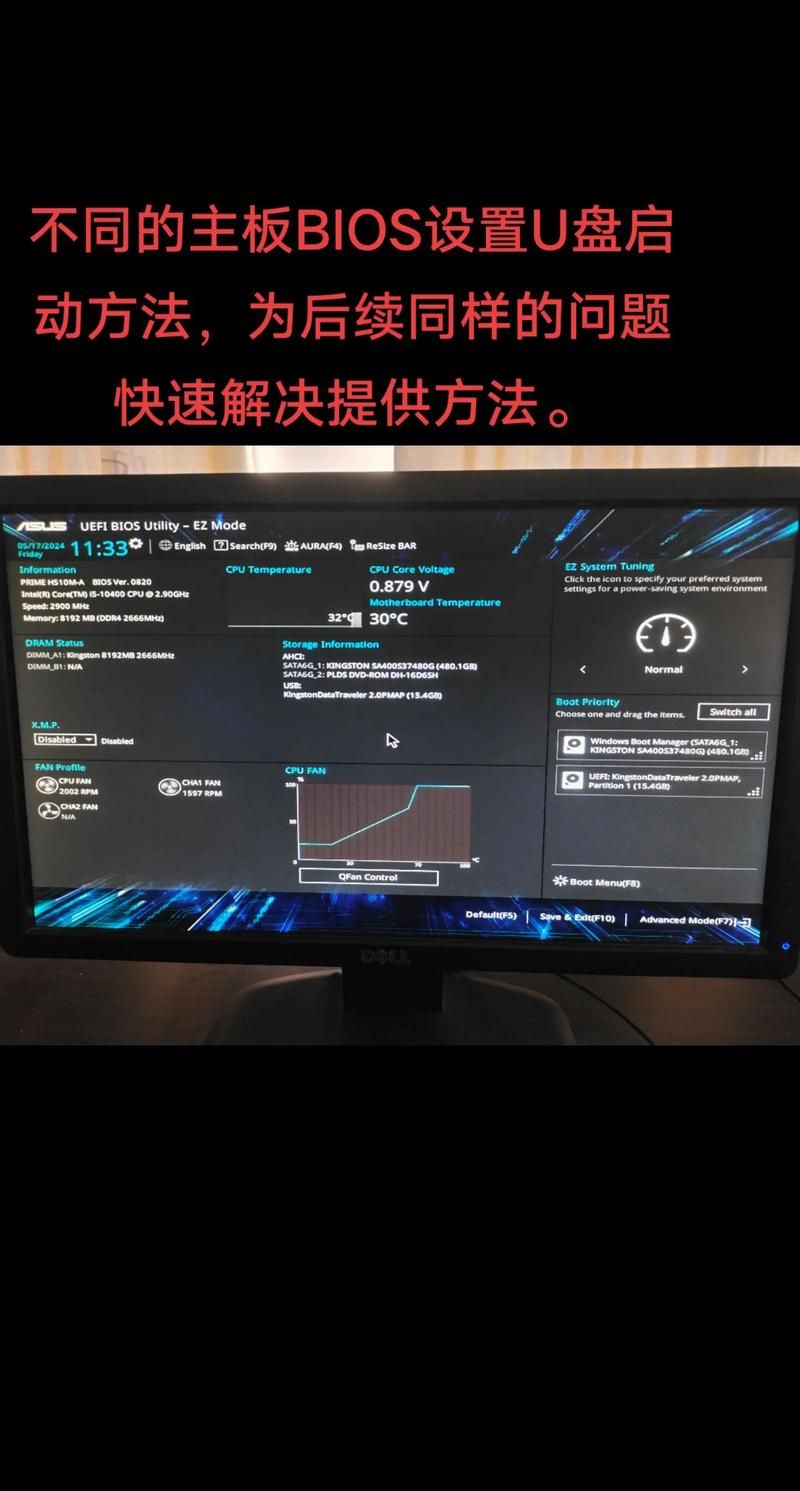
尝试其他制作工具
如果装机吧实在用不了,可以试试Rufus、UltraISO或者微PE工具箱,这些都是不错的替代方案。
U盘格式有讲究
有些老电脑只支持FAT32格式的启动盘,而大于4G的镜像需要NTFS格式。装机吧一般会自动选择合适的方式,但了解这点有助于排查
常见问题Q&A
Q:制作完成后U盘空间变小了怎么办?
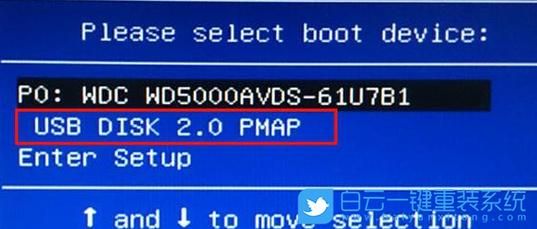
A:这是正常现象,启动盘会占用一部分空间作为隐藏分区。想恢复空间可以重新格式化U盘。
Q:为什么启动盘在有的电脑能用有的不能用?
A:可能是电脑主板支持的启动模式不同,可以尝试在BIOS中切换UEFI和Legacy模式。
Q:装机吧提示"磁盘被写保护"怎么办?
A:检查U盘是否有物理写保护开关,或者用磁盘管理工具去除写保护属性。
后的小建议
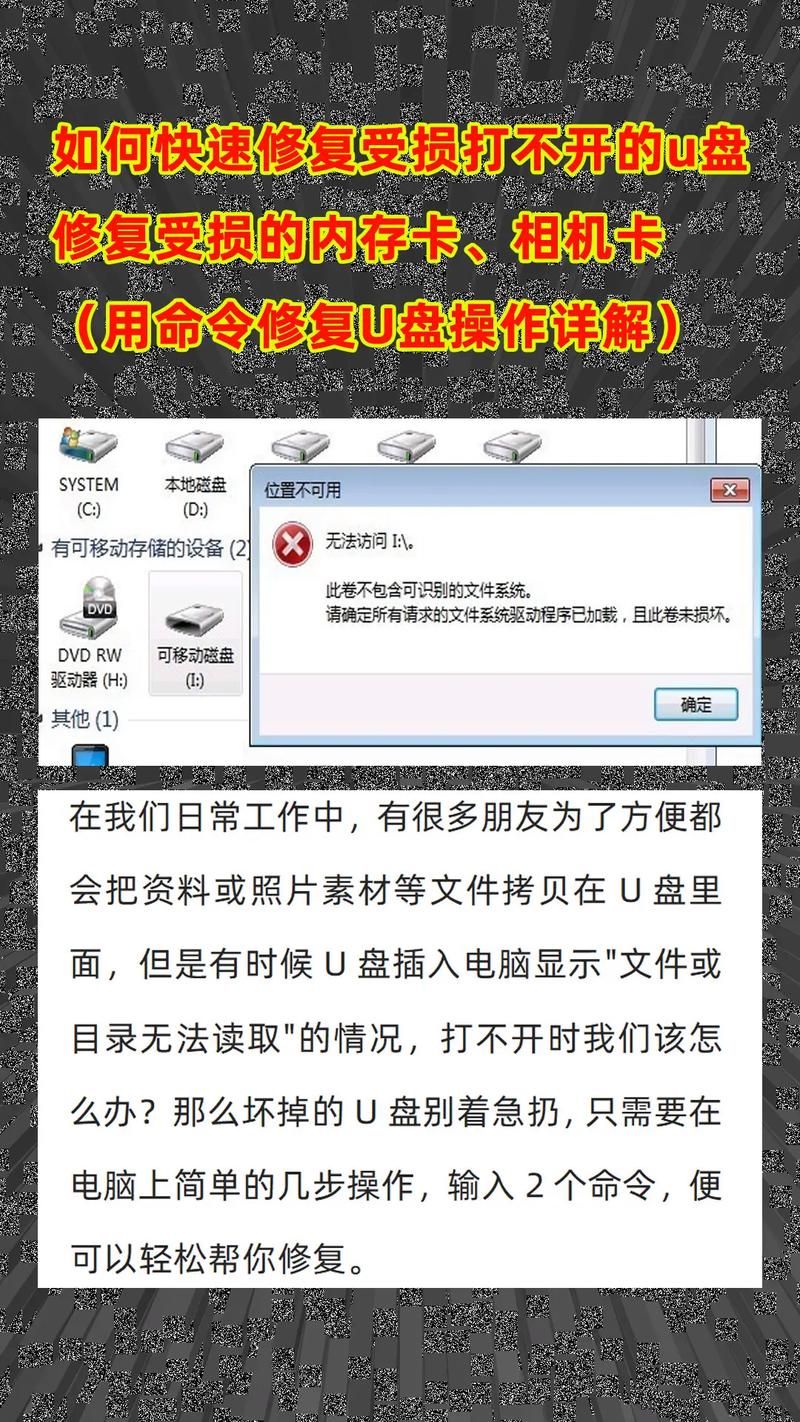
制作启动盘其实没有想象中那么难,关键是要有耐心。我次失败后差点放弃,后来静下心来一步步排查终于成功了。现在每次帮朋友装系统都特别有成就感!
你在制作启动盘时遇到过什么有趣的问题吗?或者有什么独门技巧想分享给大家?欢迎在评论区聊聊你的经验!